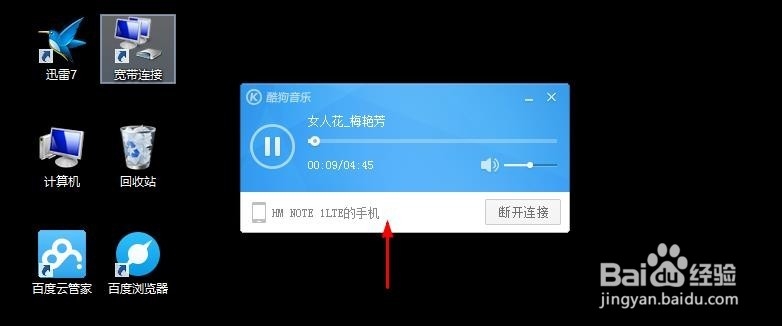有时候别人再用电脑的时候,我们想手机遥控电脑播放歌曲,这样不影响别人的正常工作,那么我们使用酷狗音乐的DLNA投放功能,怎么让手机遥控电脑播放手机中的歌曲呢?有些朋友不太熟悉具体的操作方法,这里小编介绍下用DLNA投放遥控电脑播放歌曲的方法。

工具/原料
手机酷狗客户端,电脑酷狗音乐【同一个WIFI网络环境】
酷狗音乐怎么用DLNA投放遥控电脑播放歌曲
1、我们可以在电脑先打开酷狗音乐软件,然后点击左侧的更多按钮。
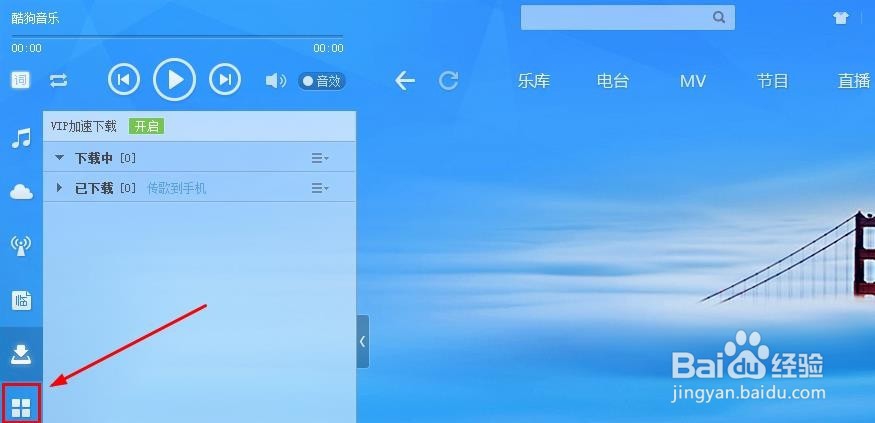
2、这时候打开的界面中,点击这里的DLNA投放按钮打开即可。
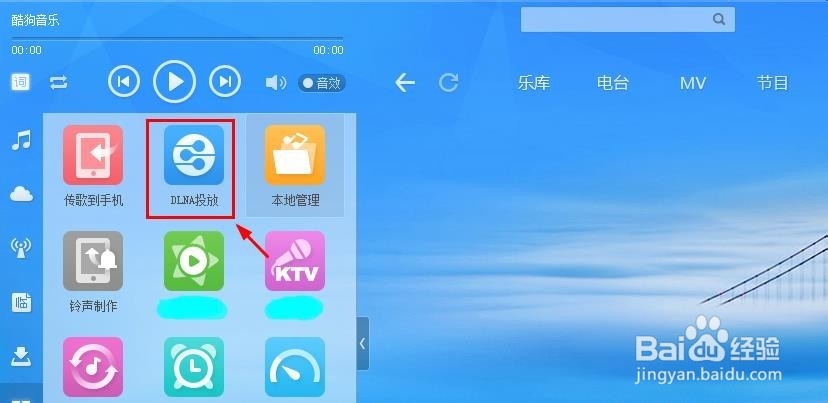
3、现在我们对手机酷狗进行操作,打开手机的酷狗音乐客户端软件。
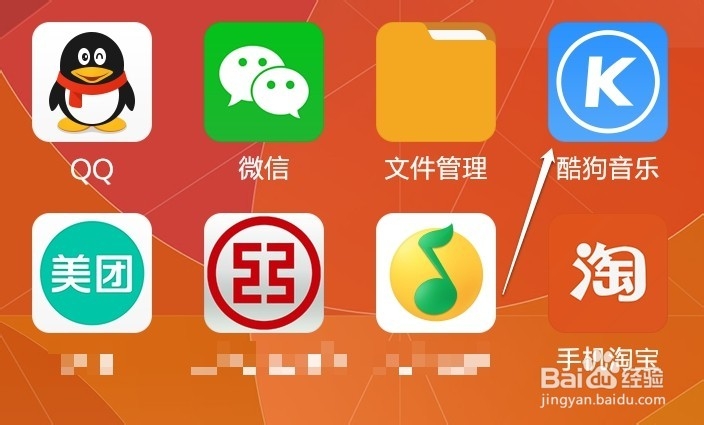
4、打开手机酷狗以后,点击右上角的功能菜单按钮打开进入。
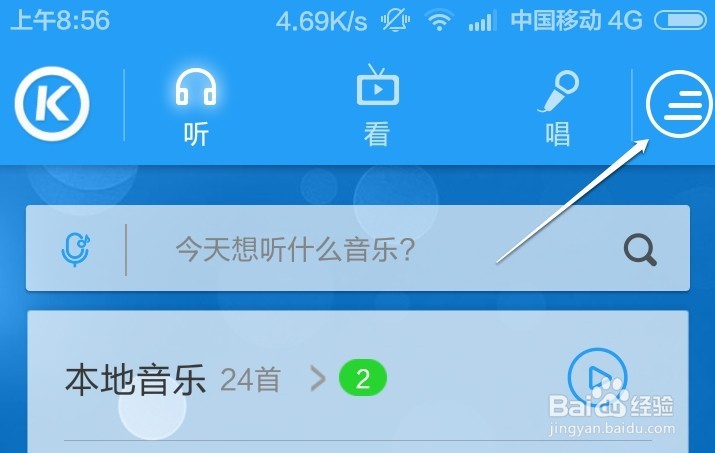
5、然后出现的界面上我们点击这里的设置按钮进入。

6、设置界面,我们对DLNA功能,点击右边的按钮进行开启。
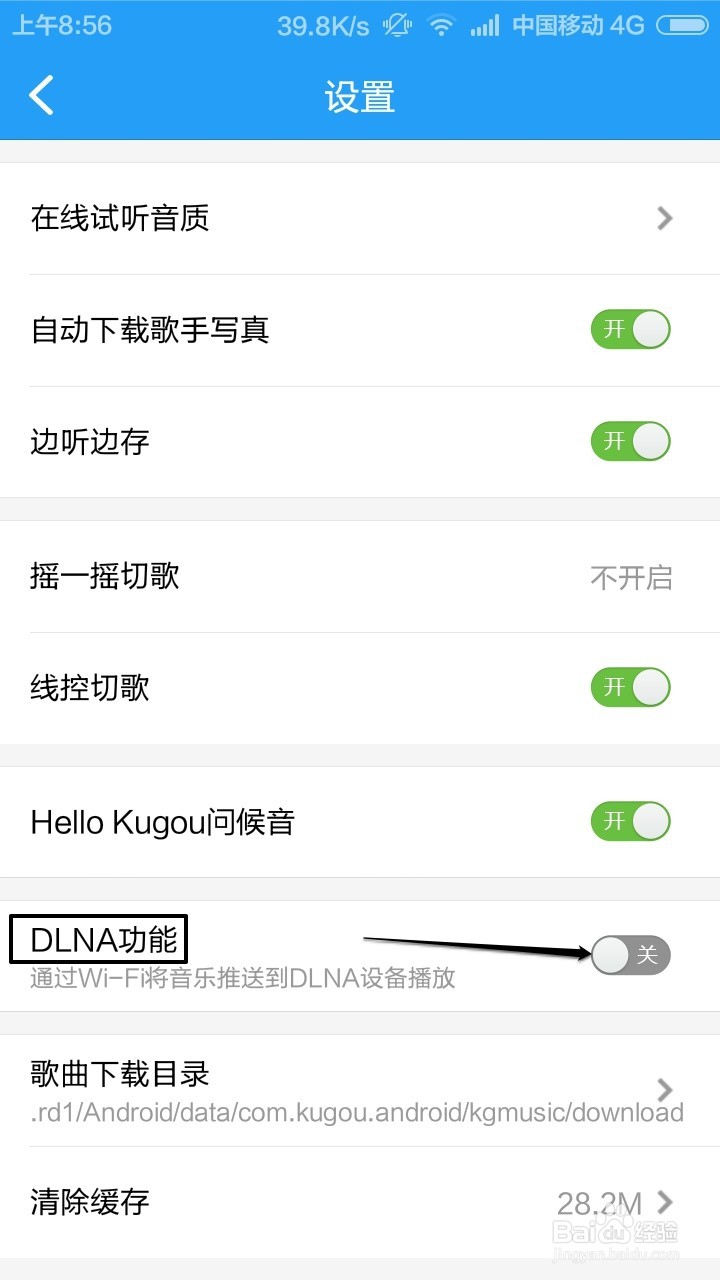
7、这时候我们手机播放歌曲,然后进入歌词写真界面,点击这里的按钮。

8、这时候选择播放的设备,点击你的电脑就可以了。
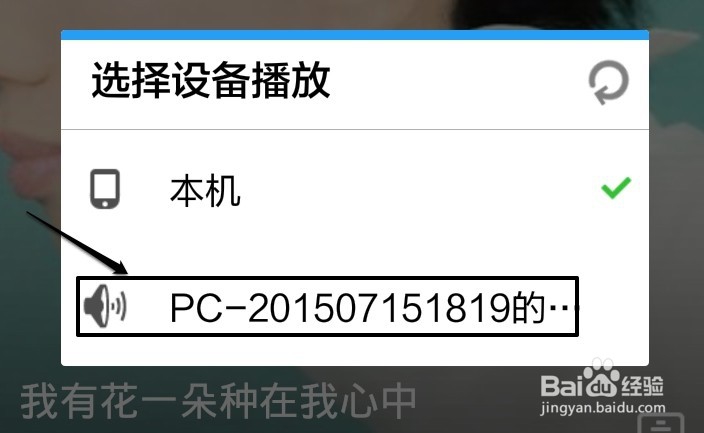
9、现在发现电脑已经开始在播放手机的歌曲了,并且我们在手机上可以随时控制电脑播放的歌曲,手机切换歌曲,电脑就会播放切换的歌曲。